
При раду с мултимедијалним датотекама, многи корисници ће можда требати да преводе звук у текст, односно преводе говор у текст, дешифрују оно што је речено као текст. Ова је функција често тражена у случајевима када корисници требају превести глас у текст.
Неки корисници немају увек могућност слушања аудио датотека или прегледавања видео датотека. Често је много практичније и брже читати гласовну поруку или гласовну пратњу у облику текста, у тиску.
Садржај:- Транскрипција: шта је то
- Додатне активности
- Гоогле преводилац
- Иандек Транслатор
- Гоогле документи
- Говорница - Бележница за унос говора
- Интернетска услуга Дицтатион.ио
- Лоссплаи
- ВОЦО - програм за претварање звука у текст
- Закључци чланка
Стога је превод аудио, видео записа у текст неопходан за даљу употребу овог материјала, на пример, у чланку или негде другде. Овај рад се изводи на следећи начин: препознавање говора и превођење говора у текст помоћу програма или на мрежном сервису ручно или у аутоматском режиму.
Транскрипција: шта је то
Транскрипција - претварање говора из аудио или видео записа у текст, превод гласовних информација у облику штампаних података. Обављајте транскрипцију ручно или користећи апликације и услуге.
Следећи подаци се користе као изворни материјал за вађење гласа:
- сопствени говор диктиран диктафону или изговорен у микрофон;
- аудио подцаст;
- локална аудио или видео датотека;
- видео записи на ИоуТубе-у или на неком другом хостингу;
- Аудио са Интернета
- ТВ емисија
- телефонски разговор;
- интервју;
- предавање;
- перформансе;
- гласовна порука;
- вебинар.
Када се користи ручна метода, транскрипција се врши на два начина:
- У првом случају то ради сам корисник, истовремено уносећи текст из говора за слушање у уређивач текста.
- У другом случају, дешифровање гласа у текст врши посебно ангажовани радник.
Постоје специјализоване размене на које можете поставити задатак превођења говора у текст, а врше се уз доплату. Ручно преписивање је прилично дуготрајан процес..
Приликом превођења звука у текст потребно је обратити пажњу на следеће тачке од којих зависи квалитета претварања звука у текст:
- дикција треба да буде јасна;
- брзина говора је нормална;
- тачан изговор.
У супротном, због брзог или, обрнуто, преспорог ритма говора, акцента, мутне дикције, спољне буке, тихог звука, могу се појавити грешке у софтверу. У сваком случају, укуцани текст се мора уређивати, стављати интерпункцијске знакове, исправљати грешке.
У овом ћете водичу пронаћи упутства о неколико начина претварања гласа у текст помоћу софтвера и мрежних сервиса. Ово увелико олакшава транскрипцију..
Зависно од околности и софтвера који се користи, уношење гласа је могуће са страног или страног језика. Информације о овој функцији ћете пронаћи у овом чланку када описујете неке корисне алате..
Додатне активности
На неким рачунарима мораћете да инсталирате ВБ-ЦАБЛЕ погонитељ виртуелног аудио уређаја. У подешавањима миксера за јачину звука морате да омогућите виртуелни аудио кабл да би гласовни унос могао да ради на рачунару током коришћења мрежних услуга или у неким програмима.
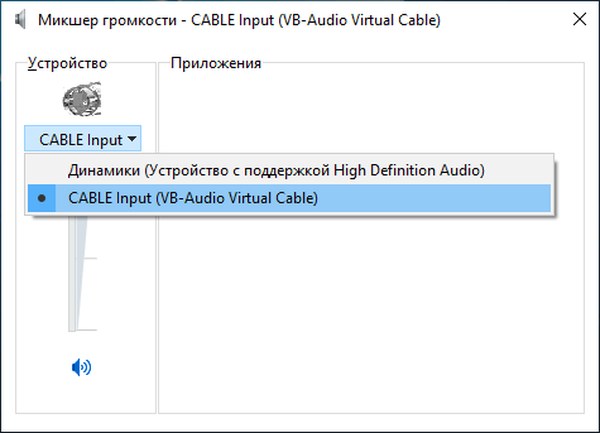
Не морате да инсталирате управљачки програм на ПЦ са Реалтек звучним картицама, у подешавањима звука, у прозору "Звук", на картици "Снимање", омогућите опцију "Стерео миксер".
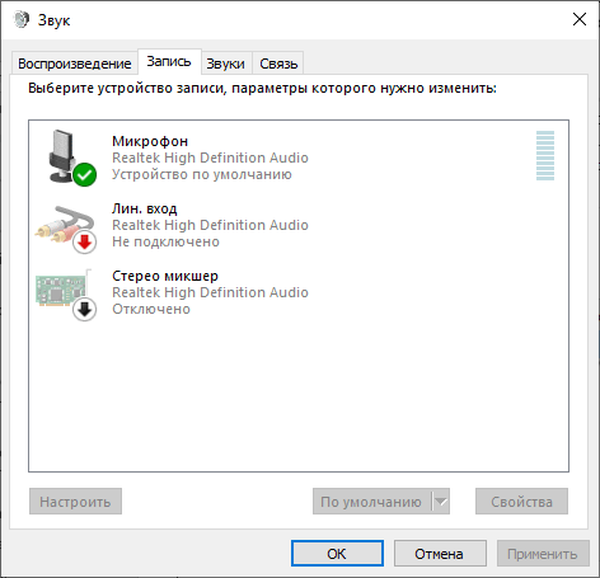
На рачунару нисам имао потребу да изводим ове манипулације. Зато пре инсталирања виртуелног управљачког програма кабла, проверите рад микрофона у мрежном преводиоцу. Ако гласовни унос из микрофона ради, инсталација управљачког програма није потребна.
Гоогле преводилац
Гоогле Транслате помаже нам да преведемо глас у текст на мрежи. Ова метода делује у прегледачу Гоогле Цхроме или у другим прегледачима који су створени на његовој основи..
Отворите услугу Гоогле Транслате у прегледачу, а затим урадите следеће:
- Прво морате одабрати изворни језик да бисте омогућили унос гласа..
- Кликните на икону за унос гласа (микрофон).
- Дозволите преводиоцу да користи микрофон на вашем уређају.

- Након што слика микрофона промени боју, почните да говорите у микрофону. Апликација ће аутоматски уносити текст у прозор преводиоца.
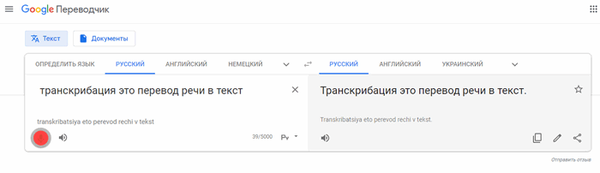
- Копирајте превод, залепите га у било који уређивач текста, на пример, у Нотепад, Мицрософт Ворд итд..
Диктирани текст може се одмах превести на други језик. Да бисте то учинили, у суседном делу преводиоца одаберите превод на други језик.
Услуга има ограничење од 5000 карактера за један пренос. Ограничење можете заобићи на следећи начин: диктирајте текст у деловима, копирање превода заузврат у уређивач текста.
На Гоогле преводу можете да преведете говор у текст на мрежи из аудио или видео датотека на Интернету:
- Кликните на икону микрофона у пољу за улазак преводиоца.
- Затим на другој картици прегледача започните репродукцију видео или аудио записа на мрежи.
На овој слици Гоогле Транслате претвара говор у текст из видеа који се налази на ИоуТубе-у.
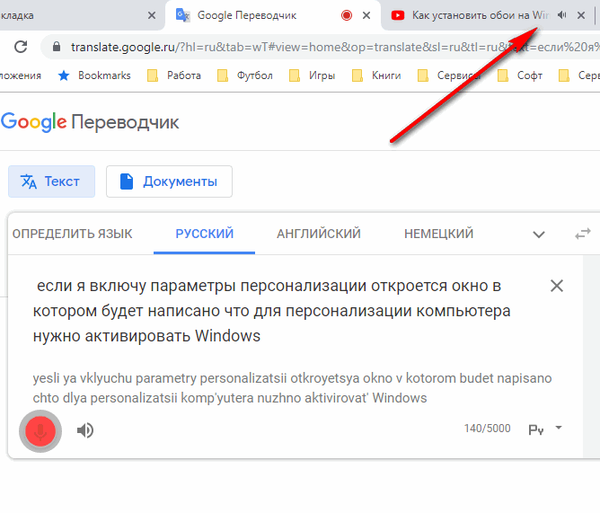
Али шта је са локалном аудио или видео датотеком на рачунару ако морамо извући текст одатле? Нема проблема, Гоогле Транслатор ће вам помоћи.
Морате да урадите следеће:
- Отворите Гоогле преводилац, омогућите унос гласа.
- Репродукујте видео или аудио датотеку на рачунару.
- Текст се појављује у прозору преводитеља.
Иандек Транслатор
Услужни Иандек Транслатор за превођење говора у текст функционише у било ком прегледачу, за разлику од Гоогле преводиоца.
Следите ове кораке:
- Отворите страницу Иандек Транслатор у прегледачу.
- Кликните на икону микрофона (гласовни унос) која се налази у пољу за унос текста.
- Дозволите Иандек Транслатор-у да користи микрофон на рачунару.
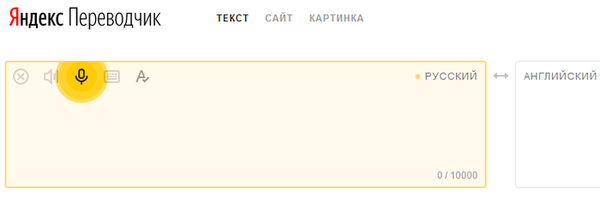
- Ако изговорите у микрофон, текст ће се приказати у прозору преводиоца. У исто време, текст ће бити истовремено преведен на други језик, ако вам је потребна таква прилика.
Иандек Транслатор има могућност превођења видео или аудио датотека са Интернета:
- Укључите микрофон на плочи да бисте унели изворни текст.
- Отворите другу картицу у прегледачу, започните репродукцију аудио или видео записа са Интернета.
- Текст ће приказати прозор Иандек.Транслатор. Превод на други језик биће уведен паралелно (ако вам треба).
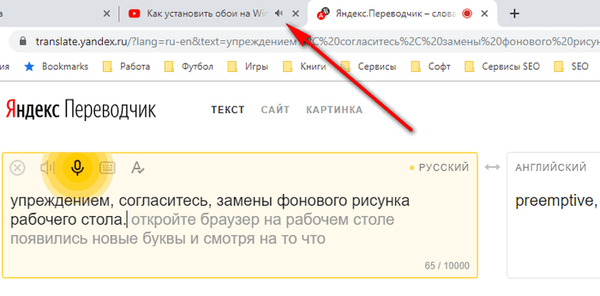
Иандек Транслатор Сервице има ограничење од 10 000 карактера за један превод. Заобилажење ограничења броја преведених карактера:
- Кад се приближите ограничењу, зауставите уређај или престаните да диктирате у микрофон.
- Копирајте преведени текст у било који уређивач текста.
- Укључите гласовни унос, а затим поново започните репродукцију оригиналне видео или аудио датотеке да бисте наставили превођење звука у текст на мрежи.
Претворите говор у текст из видео или аудио датотеке сачуване на рачунару користећи Иандек Транслатор:
- Отворите прозор Иандек Транслатор, кликните на дугме "Воице инпут" (микрофон).
- Помоћу мултимедијалног уређаја покрените видео или аудио датотеку на рачунару.
- У прозору преводитеља за унос изворног текста појавиће се превођење гласа у текст.
Гоогле документи
Спремање у облаку Гоогле диска интегрисано је са Гоогле документима, који звук могу превести у текст. Ова метода делује у прегледачу Гоогле Цхроме и у другим прегледачима на основу Цхромиум-а.
Направите неколико корака:
- Пријавите се на Гоогле диск (Гоогле диск).
- Кликните на дугме Цреате.
- У контекстном менију изаберите „Гоогле документи“, а затим „Креирај нови документ“.
- У прозору „Нови документ“ отворите мени „Алати“, кликните на ставку „Гласовни унос“ (која се зове комбинацијом тастера „Цтрл“ + „Схифт“ + „С“).
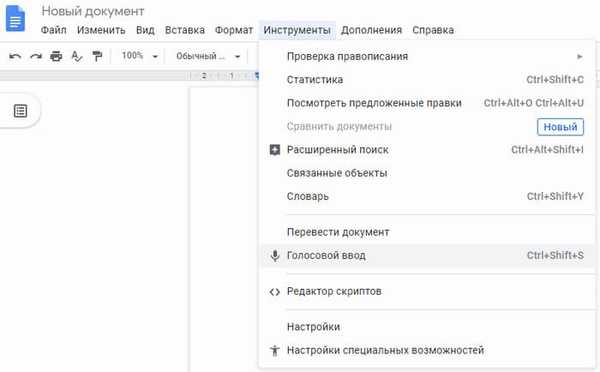
- Притисните дугме микрофона, а затим започните разговор.
- Говор који се испоручује у микрофон преводи се у текст који је унесен на страници документа.
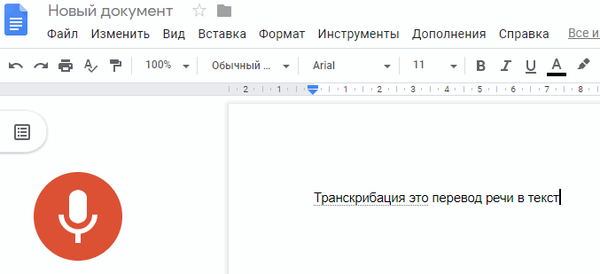
- Спремите документ у облак или преузмите датотеку на рачунар у неком од подржаних формата текста.
Гоогле документи немају ограничење у броју знакова које можете да унесете.
Да бисте извукли текст из видео или аудио датотека на Интернету, мораћете да омогућите унос гласа, а затим да започнете репродукцију жељене датотеке на другој картици прегледача.
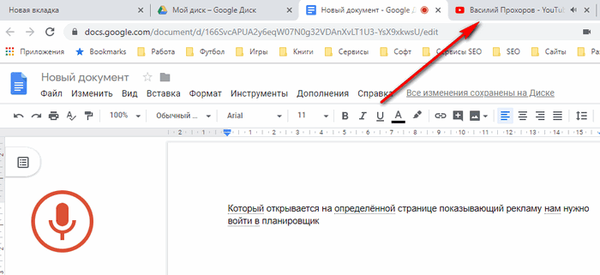
Ако требате превести глас у текст из видео или аудио датотеке која се налази на рачунару, урадите следеће:
- У прозору Гоогле докумената омогућите унос гласа.
- Започните репродукцију видео или аудио датотеке у уређају за репродукцију на рачунару.
- Текст из локалне локалне видео или аудио датотеке се појављује у документу.
Говорница - Бележница за унос говора
Интернетска услуга говорпад.ру ради у прегледачу Гоогле Цхроме. За превођење гласа користи се услуга Гоогле преводилац. За прегледач постоји СпеецхПад проширење (унос гласа), помоћу којег можете уносити текст из гласа на веб локације на Интернету.
За најбољи квалитет препоручује се коришћење спољног микрофона.
На страници веб локације спецхпад.ру урадите следеће:
- На страници услуге „Бележница за унос гласа“ кликните на дугме „омогући снимање“.
- У пољу "Резултат поља" биће приказан текст извучен из вашег гласа.
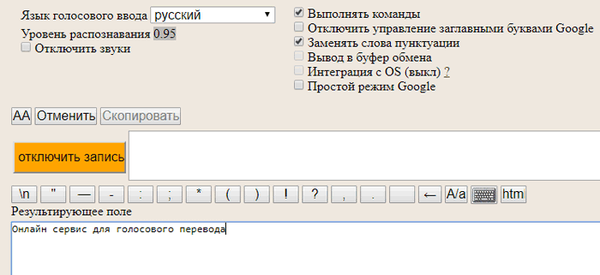
- Уредите резултирајући текст, а затим га преузмите на свој рачунар.
Време снимања у овом режиму је ограничено на 15 минута.
Можда ће вас такође занимати:- Превођење говора у текст на Андроиду - 10 начина
- Интернет преводилац фотографија - 5 начина
Услуга може да преводи текстуалне или видео датотеке са Интернета или са рачунара. Да бисте то учинили, можете користити две методе.
1 начин:
- На другој картици прегледача започните репродукцију видео или аудио записа на Интернету или покрените аудио или видео датотеку са рачунара у плејеру.
- На страници Спецхпад кликните на дугме "омогући снимање".
- Текст из видео или аудио записа ће се појавити у резултатском пољу..
2 начина:
- На главној страници услуге кликните на дугме "Транскрипција" које се налази испод добијеног поља.
- На страници плоче за транскрипцију изаберите датотеку са свог рачунара или унесите УРЛ медијске датотеке.
- Покрените репродукцију медија у уграђеном плејеру. За видео снимке са ИоуТубе-а, у поље убаците не пуну везу, већ ИД видео записа, као у примеру.
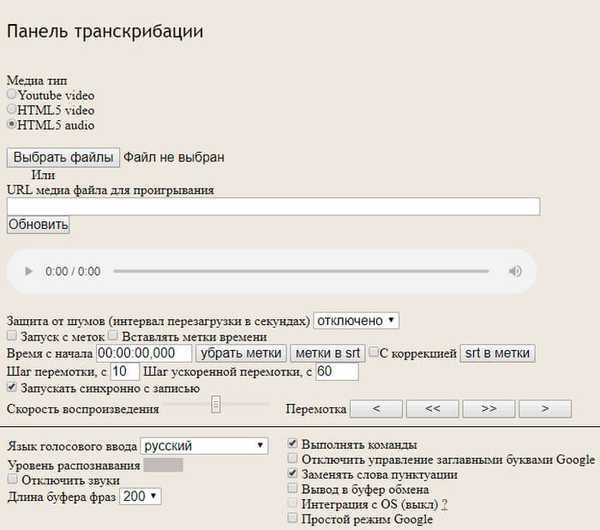
Има многа подешавања која се могу променити за постизање бољег резултата..
У режиму транскрипције време снимања није ограничено.
Интернетска услуга Дицтатион.ио
Услуга дицтатион.ио бесплатно преноси звук диктиран у микрофон или говор из видео и аудио датотека формата у текст.
Коришћење услуге је врло једноставно:
- Изаберите језик уноса гласа.
- Притисните дугме микрофона.
- Почните да говорите у микрофон.
- Текст из ваше поруке или из говора са Интернета (отворен на другој картици прегледача) или из датотеке која се репродукује у мултимедијалном плејеру на рачунару биће унесен у поље.
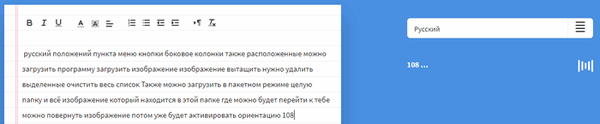
Резултат се може копирати, пренијети на рачунар у облику текстуалне датотеке, послати на е-маил, репродуковати се у плејеру (требаће вам говорни уређај инсталиран у Виндовс-у), послати на штампање.
Лоссплаи
Бесплатни програм ЛоссПлаи за преписивање аудио или видео записа, који раде на руском. Ово је мултимедијални плејер за репродукцију аудио или видео датотека. Програм је развијен за ручно дешифровање (преписивање) аудио и видео датотека.
Кључне карактеристике програма ЛоссПлаи:
- Подршка за велики број формата медија;
- Употреба врућих и мултимедијалних тастера на тастатури;
- Подршка за уметање временског кода;
- Промените брзину репродукције;
- Направите снимке заслона играних датотека.
Програм се може преузети са званичне веб локације програмера.
ЛоссПлаи довнлоадНакон инсталације програм ће понудити да на ваш рачунар преузму и затим инсталирају потребне кодеке из К-Лите Цодец Пацк-а и КуицкТиме-а како би могли да репродукују све подржане формате медија.
Ручно преписивање у ЛоссПлаи врши се следећим корацима:
- Додајте мултимедијску датотеку у прозор програма.
- Отворите уређивач текста.
- Започните репродукцију датотеке у плејеру.
- Слушајте и истовремено откуцајте текст који слушате у прозору за уређивање текста.
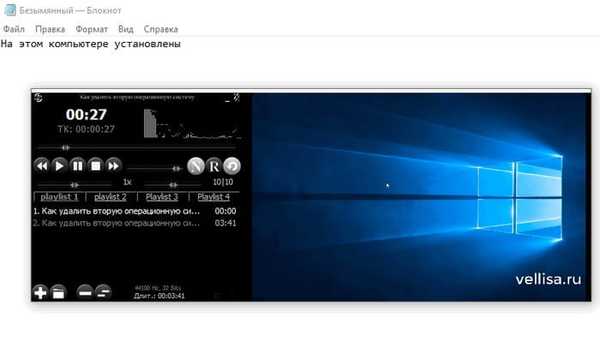
ВОЦО - програм за претварање звука у текст
ВОЦО апликација је дизајнирана за превођење гласа у текст у Виндовс оперативном систему. Воцо програм се плаћа, апликација ради на руском.
Апликацију можете преузети са званичне веб странице Центра за говорну технологију. Мото програма: "Пиши гласом".
ВОЦО довнлоадКључне карактеристике програма ВОЦО:
- покретање програма помоћу врућих тастера;
- основни речник од 85.000 речи;
- аутоматско уметање интерпункцијских знакова у препознати говор из аудио датотека;
- инсталација додатка за транскрипцију у програму Мицрософт Ворд у верзијама Воцо.Профессионал и Воцо.Ентерприсе;
- способност рада без коришћења Интернета.
Препознавање гласа у тексту је следеће:
- Покрените Воцо програм на рачунару. У почетним подешавањима програм се покреће са системом.
- Кликните у прозор за уређивање текста (Нотепад, Ворд итд.) У који желите да унесете текст.
- Омогућите препознавање из контекстног менија иконе програма која се налази у подручју обавештења или употребом врућих тастера: два пута притисните типку „Цтрл“. Икона зеленог микрофона појавит ће се изнад подручја обавијести.
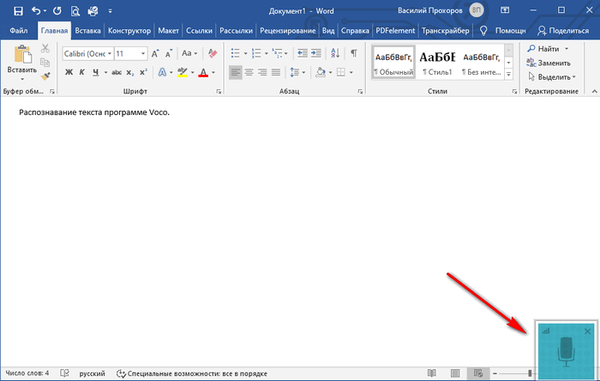
- Да бисте искључили препознавање, двапут кликните на тастер "Цтрл".
Када користите верзије Воцо.Профессионал и Воцо.Ентерприсе, картица Трансцрибер ће се појавити у уређивачу текста Мицрософт Ворд. Ова функција омогућава вам превођење у текстуалне аудио записе снимљене у једноканалном режиму „моно“. Ако је звучно снимање стерео, текст ће бити приказан онако како га је снимило неколико звучника.
Следите ове кораке:
- Кликните картицу Трансцрибер у прозору за Ворд.
- Кликните на икону Трансцрибер, отвориће се дугме за контролу процеса транскрипције.
- Уграђени плејер се отвара у засебном прозору.
- Кликните на дугме "Отвори", одаберите аудио снимак.
- Кликните на дугме „Препознај“ да започнете процес превођења гласа у текст.
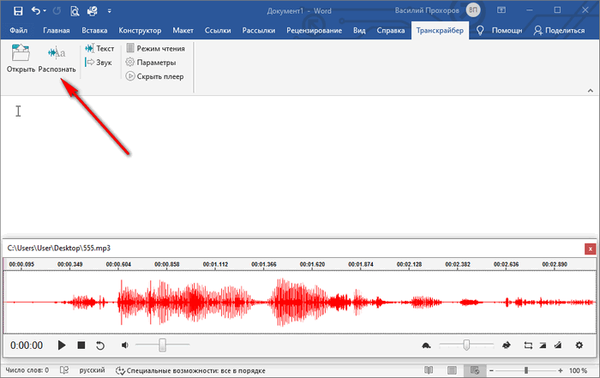
- Причекајте да се признање заврши, а затим уредите резултирајући текст.
Закључци чланка
Многи корисници су суочени са потребом превођења говора у текст из аудио или видео извора. Овај процес се назива транскрипција. Да бисте решили проблем, можете да користите мрежне услуге или програме. У зависности од изабраног алата, излаз текста је аутоматски или се текст штампа ручно.
Повезане публикације:- Сцреен Транслатор - преводилац екрана
- 7 преводилаца на мрежи
- КТранслате - Бесплатни онлине преводилац
- Дицтер - Бесплатни онлине преводилац
- Лингоес - програм превођења











